怎样在PPT上设置同一张幻灯片顺序自动播放
PPT怎么将幻灯片的动画设置成自动播放的模式?一起来看看吧。
方法如下:
一、打开PPT后,鼠标单击要被添加动画的文字或者图片,点击顶部导航栏处的“动画”选项,选择该区域下喜欢的动画模式:
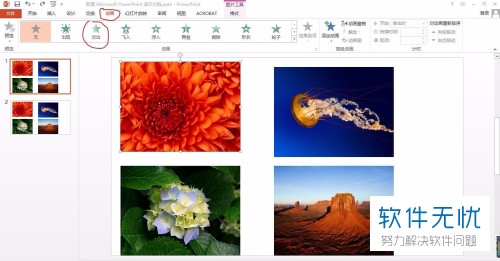
二、如图所示,动画选择完毕后,将播放内容改为“上一动画之后”:

三、同上,将其他需要添加动画的文字或图片用同样的方法添加上动画:
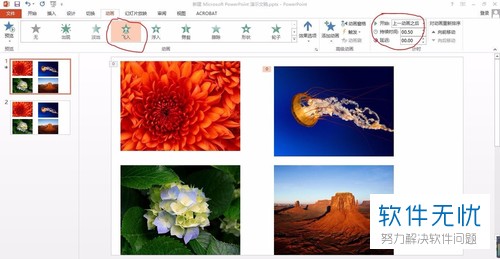
四、若想预览动画效果,点击左上角的“预览”按钮,查看动画效果:
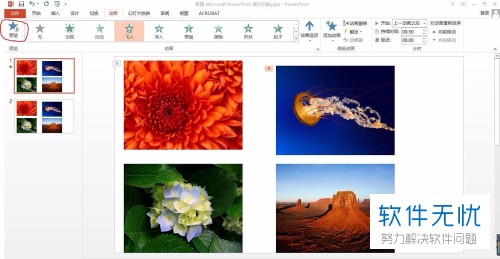
五、点击“幻灯片放映”后,接着选择“设置幻灯片放映”按钮。幻灯片的切片方式切换成“如果存在排练时间,则使用它”:

六、点击导航栏中的“排练时间”选项,设置每张幻灯片的播放时间:
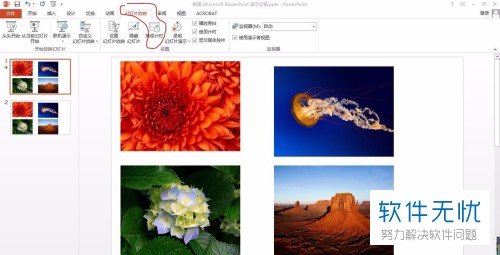
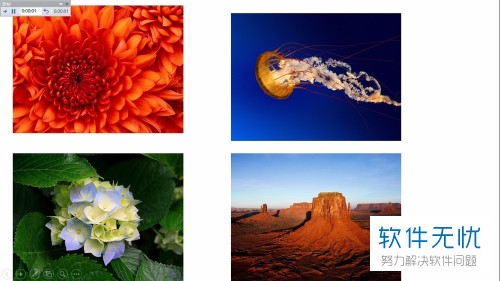
七、幻灯片一一播放完毕后,按下ESC键点击“确认”按钮退出播放。点击确认按钮后,可以根据幻灯片的放映按钮来查看动画效果是否达到预期:

以上就是PPT设置自动播放动画的方法,希望能对你有所帮助。
分享:
相关推荐
- 【其他】 一招教你将PPT中的多张幻灯片都打印在同一张纸上 01-20
- 【其他】 幻灯片怎么自动播放 02-02
- 【其他】 如何在ppt2010软件内将音乐设置为单击后自动播放 09-09
- 【其他】 如何将斗鱼直播app设置为非wifi下自动播放 04-07
- 【其他】 PPT怎么设置一张纸打印9个页面? 09-19
- 【其他】 猫眼电影app怎么设置首页视频不自动播放? 07-31
- 【其他】 小影app怎么设置禁止WIFI网络下自动播放 09-10
- 【其他】 PPT怎么设置动画展示完成后自动隐藏? 02-20
- 【其他】 ppt如何设置时间来自动播放? 10-08
- 【其他】 PPT电子请帖如何自动播放? 06-15
本周热门
-
iphone序列号查询官方入口在哪里 2024/04/11
-
番茄小说网页版入口免费阅读 2024/04/11
-
微信表情是什么意思 2020/10/12
-
192.168.1.1登录入口地址 2020/03/20
-
小鸡宝宝考考你今天的答案是什么 2024/04/17
-
输入手机号一键查询快递入口网址大全 2024/04/11
-
蚂蚁庄园今日答案 2024/04/17
-
抖音巨量百应登录入口在哪里? 2024/04/11
本月热门
-
iphone序列号查询官方入口在哪里 2024/04/11
-
小鸡宝宝考考你今天的答案是什么 2024/04/17
-
番茄小说网页版入口免费阅读 2024/04/11
-
b站在线观看人数在哪里 2024/04/17
-
蚂蚁庄园今日答案 2024/04/17
-
WIFI万能钥匙如何自动打开数据网络 2023/09/19
-
百度地图时光机在哪里 2021/01/03
-
192.168.1.1登录入口地址 2020/03/20
-
输入手机号一键查询快递入口网址大全 2024/04/11
-
抖音网页版登录入口 2024/04/17













